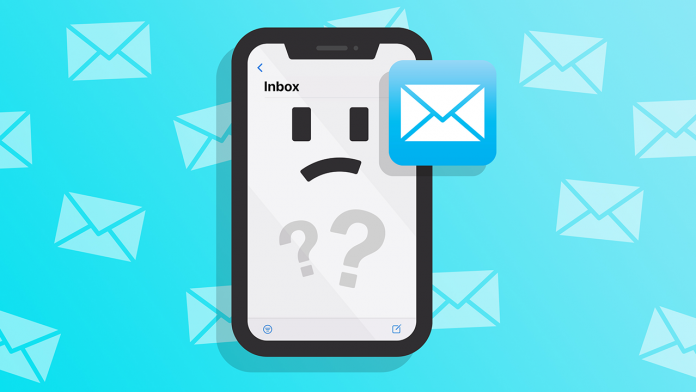Email là thư điện tử được sử dụng rộng rãi trong thời đại công nghệ 4.0 hiện nay, là một phần không thể thiếu trong công việc hay học tập của bạn. Thế nhưng dạo gần đây iPhone của bạn lại không nhận được bất kỳ một thông báo nào mỗi khi có Email gửi về? Lỗi không nhận được thư đến trong Email trên iPhone là do đâu? Đừng lo lắng nhé, mình sẽ đưa ra cách khắc phục khi lỗi iPhone không nhận được Email mới.
Lỗi iPhone không nhận được Email mới
1. Kiểm tra lại cách nhận Mail
Bước 1: Bạn vào Cài đặt > Chọn Mail.
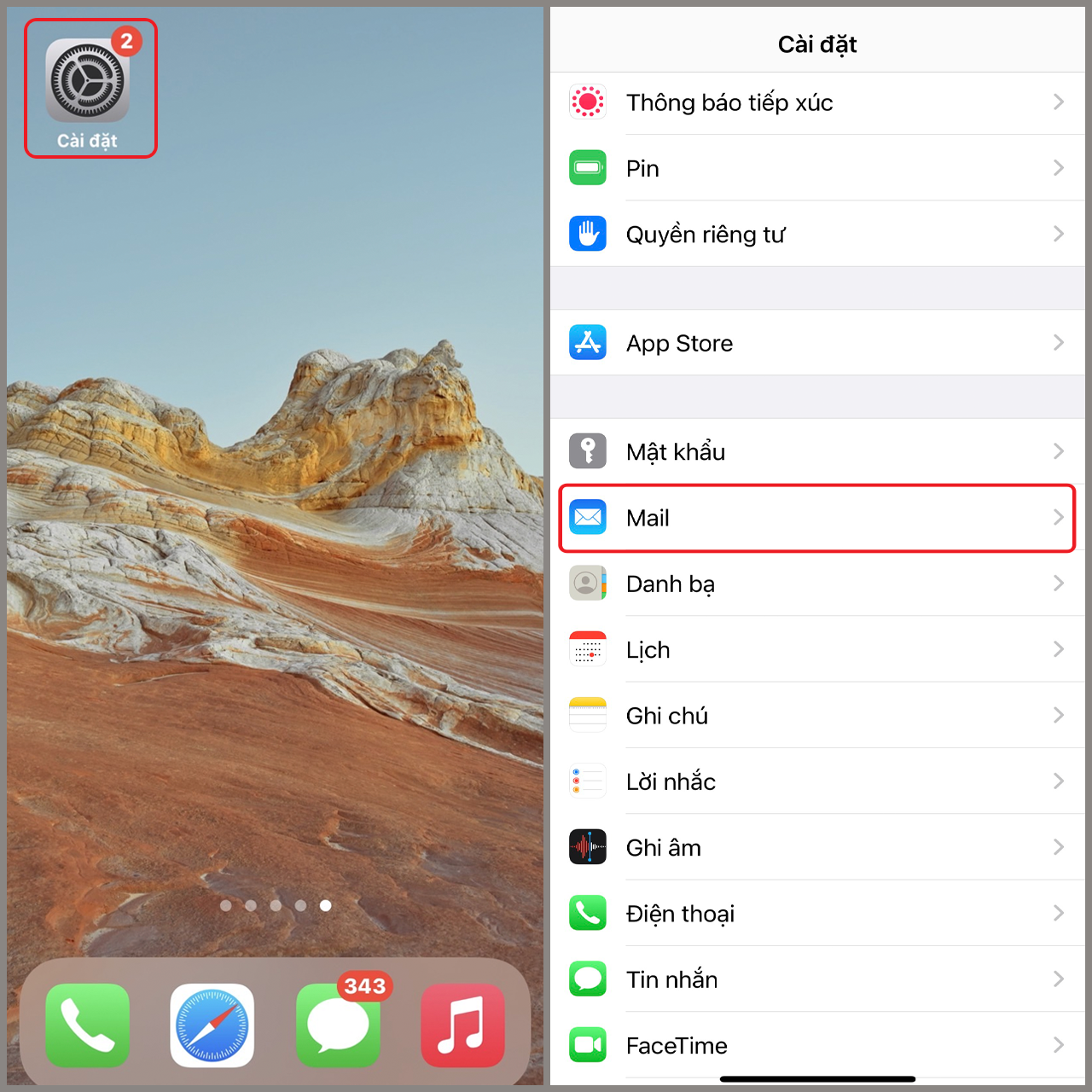
Bước 2: Bạn chọn Tài khoản > Chọn Tìm nạp dữ liệu mới.
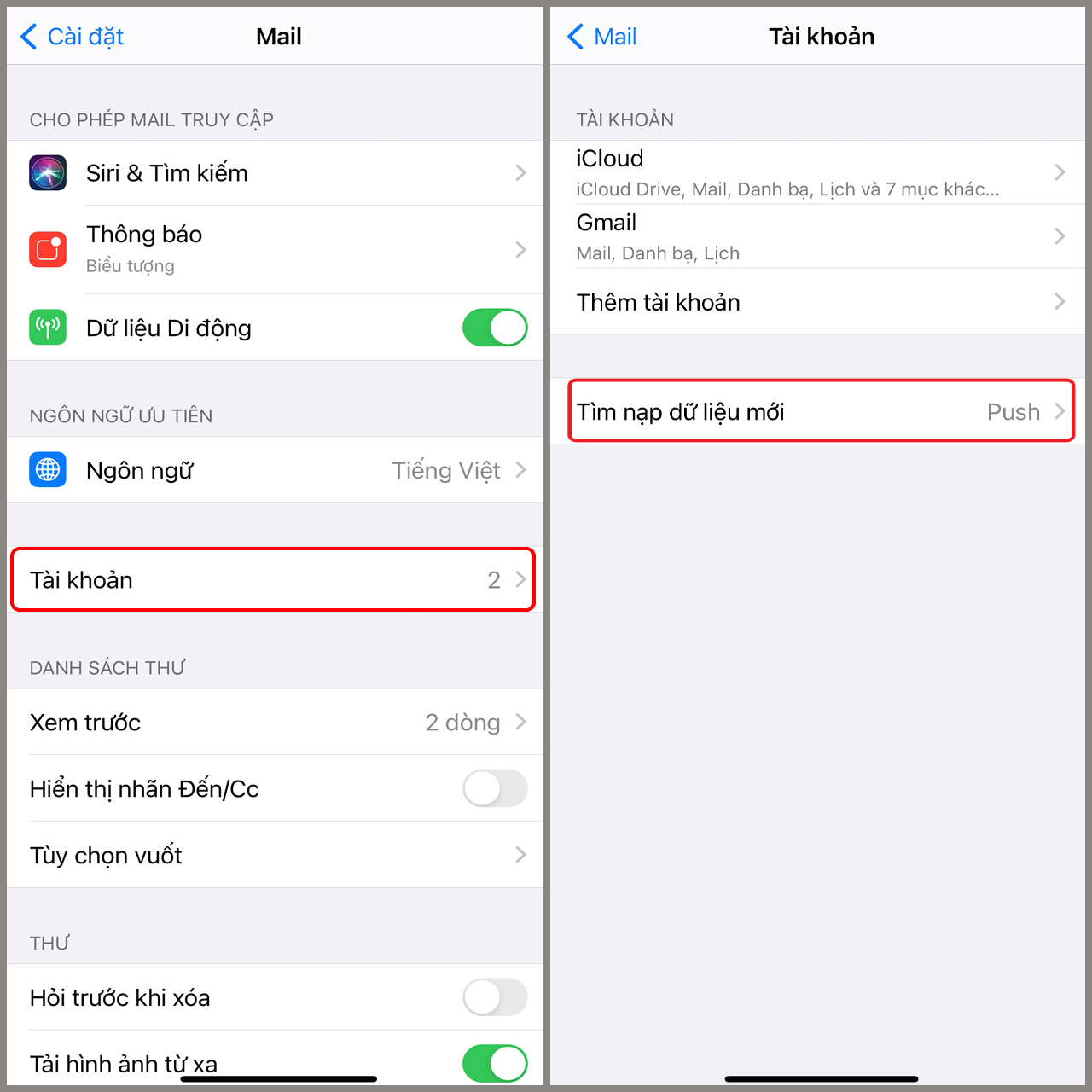
Bước 3: Bạn chọn Tự động để Mail của bạn luôn hiện thông báo nhé.
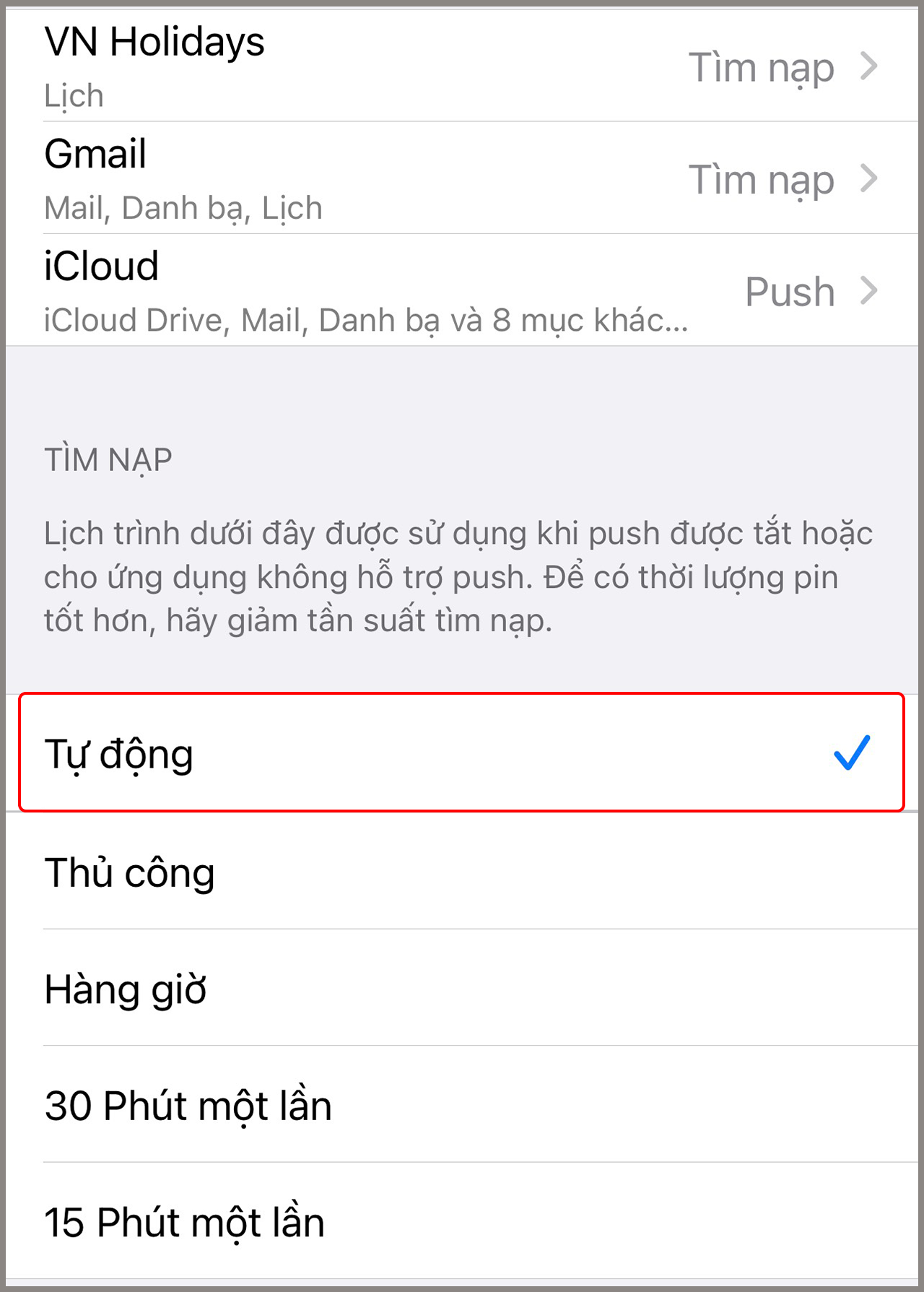
2. Xóa tài khoản Mail và thêm lại
Bước 1: Vào Cài đặt > Chọn Mail.
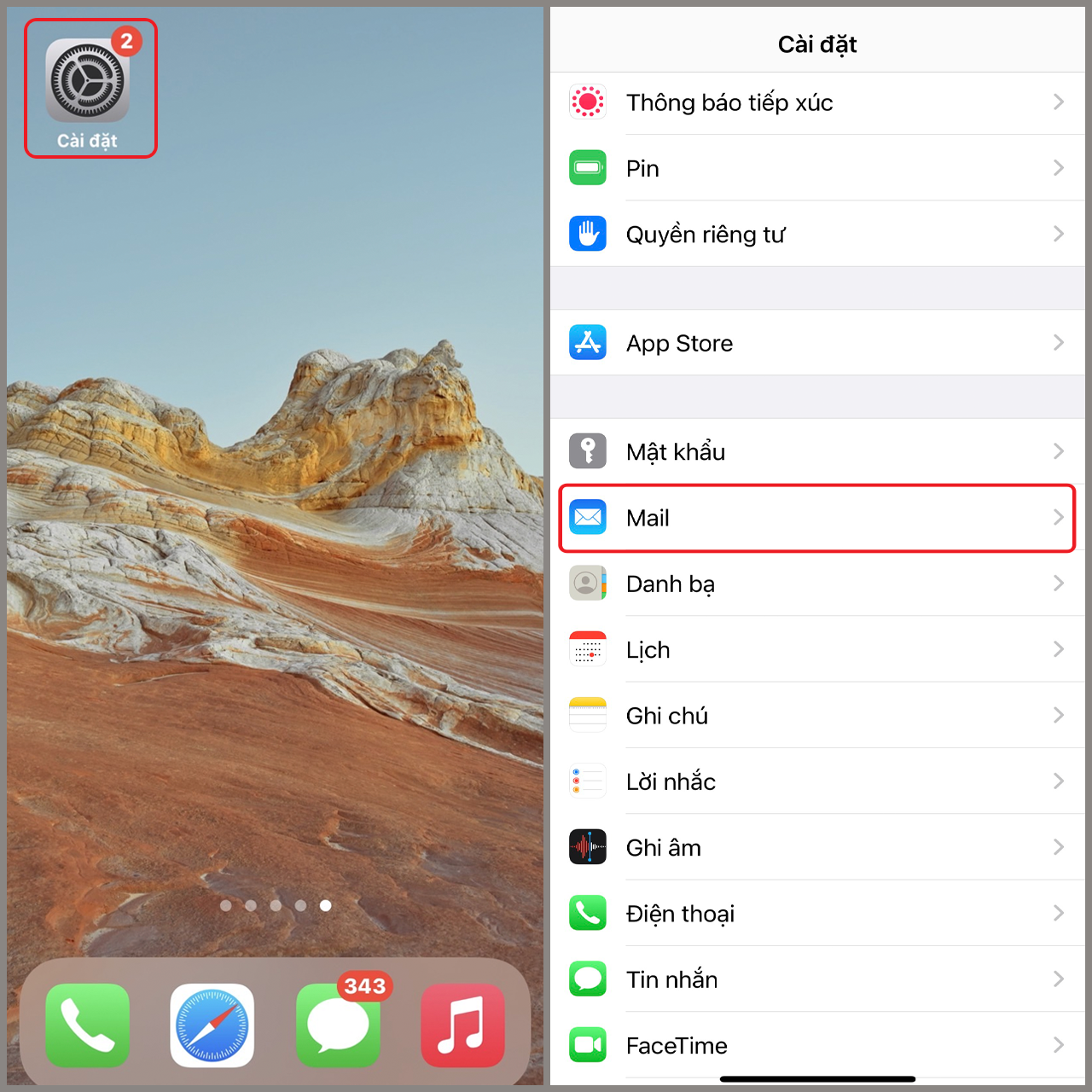
Bước 2: Bạn chọn Tài khoản > Bạn chọn Gmail.
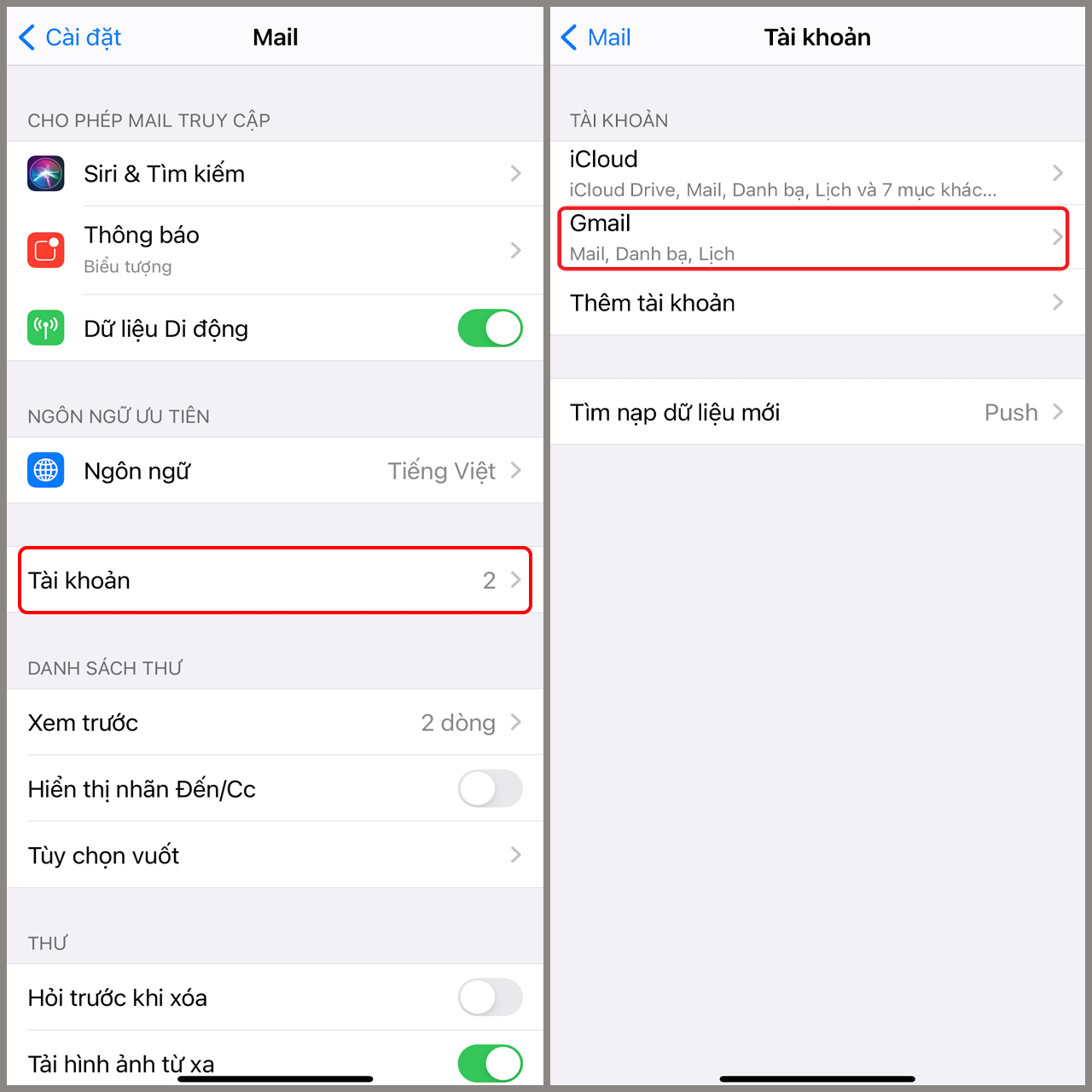
Bước 3: Nhấn Xóa tài khoản > Cuối cùng Xóa khỏi iPhone của tôi.
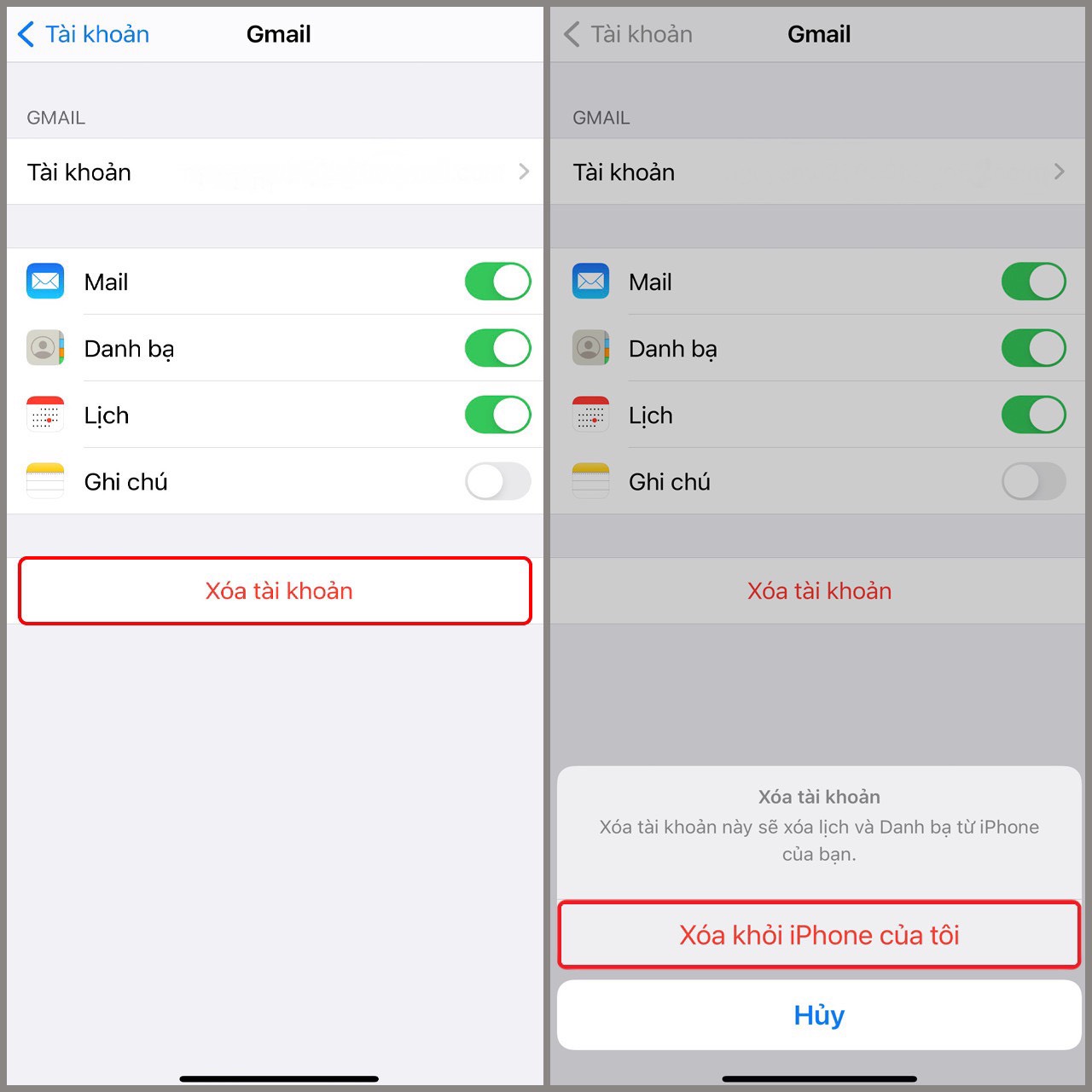
Bước 4: Bạn chọn Thêm tài khoản để cài đặt lại tài khoản > Chọn một tài khoản bạn muốn thêm lại.
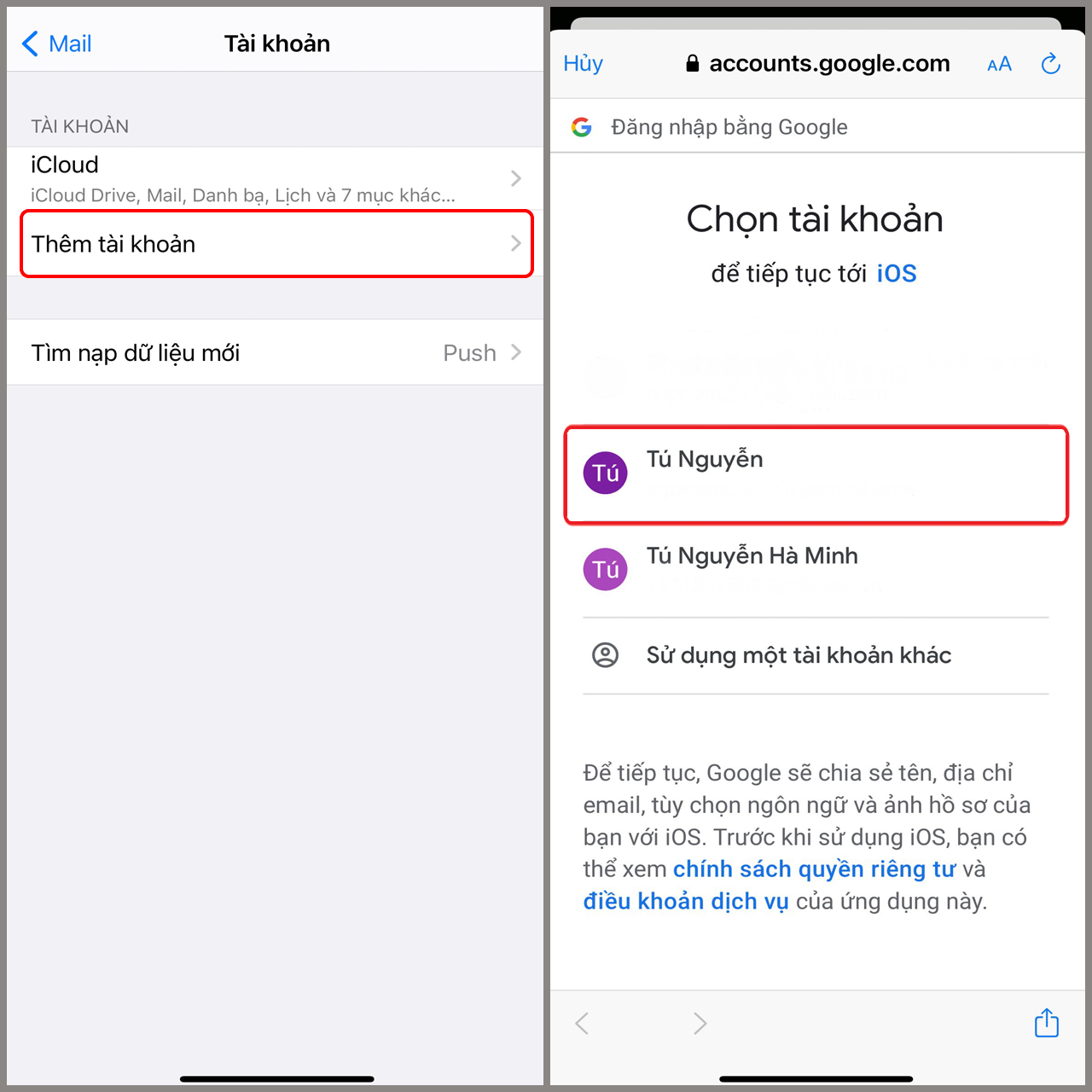
3. Đặt lại cài đặt mạng
Bước 1: Bạn hãy vào Cài đặt > Chọn Cài đặt chung.
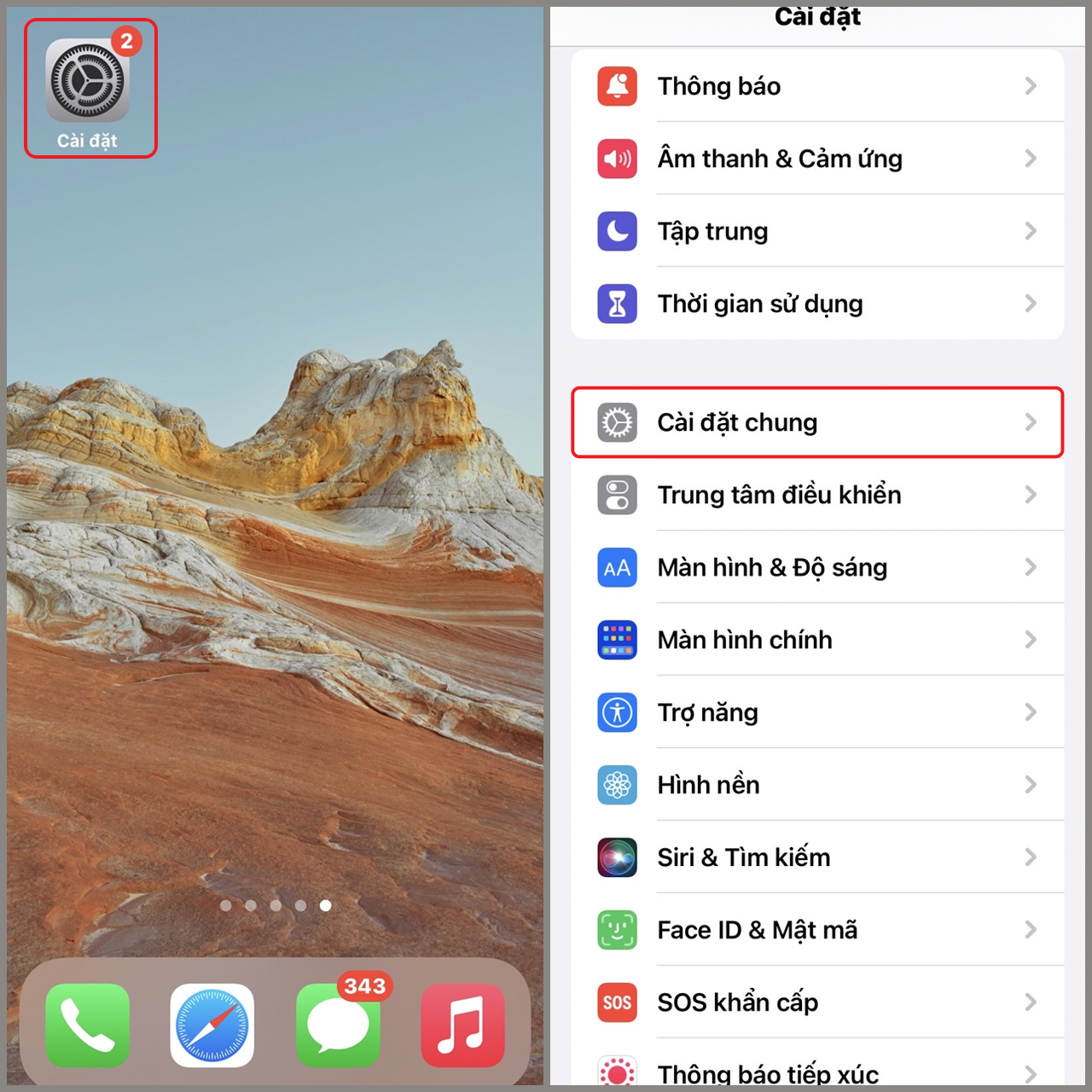
Bước 2: Bạn chọn Đặt lại > Chọn Đặt lại cài đặt mạng.
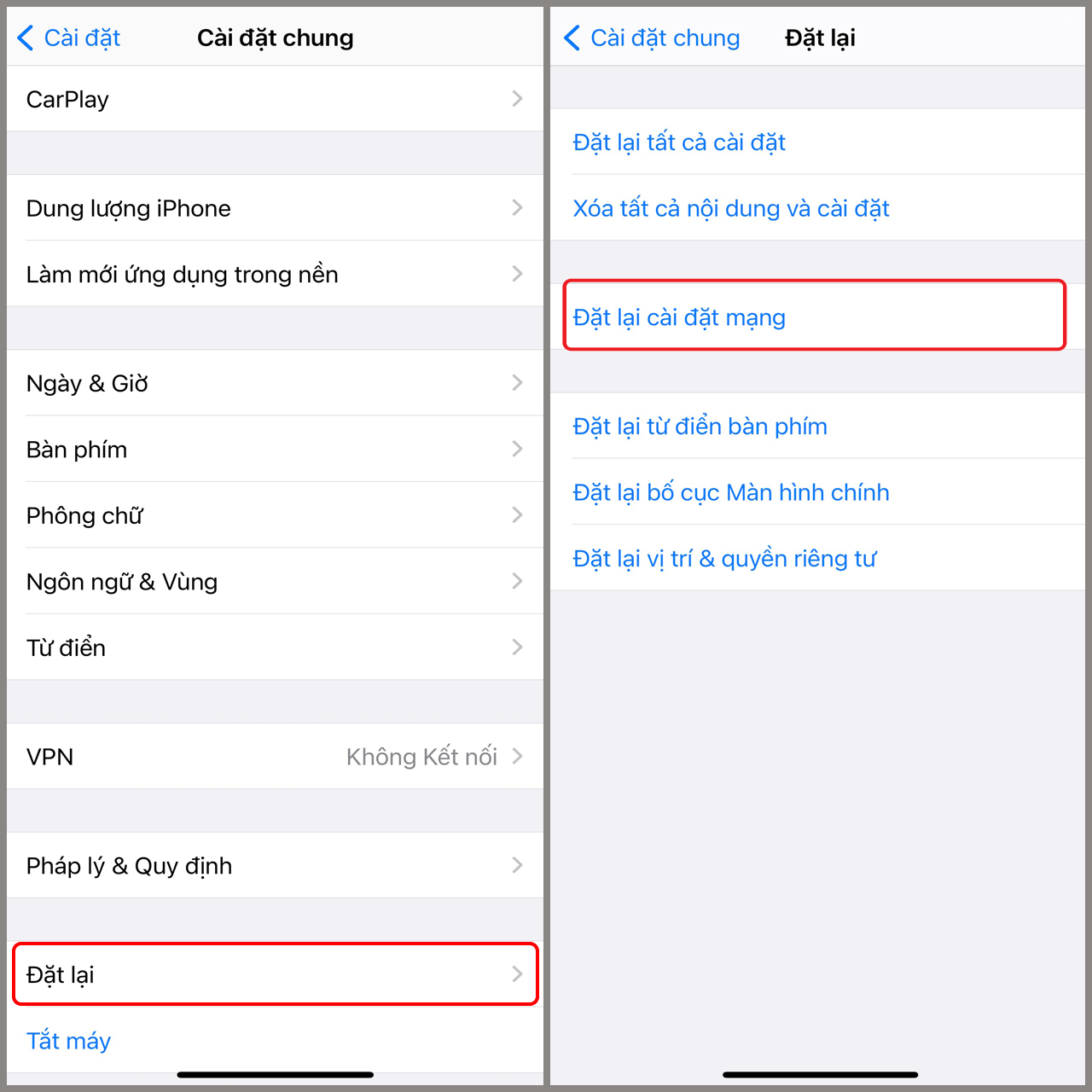
4. Kiểm tra cài đặt thông báo
Bước 1: Bạn hãy chọn Cài đặt > Bạn chọn Thông báo.

Bước 2: Bạn chọn Mail > Sau đó, hãy đảm bảo rằng Cho phép thông báo được Bật.
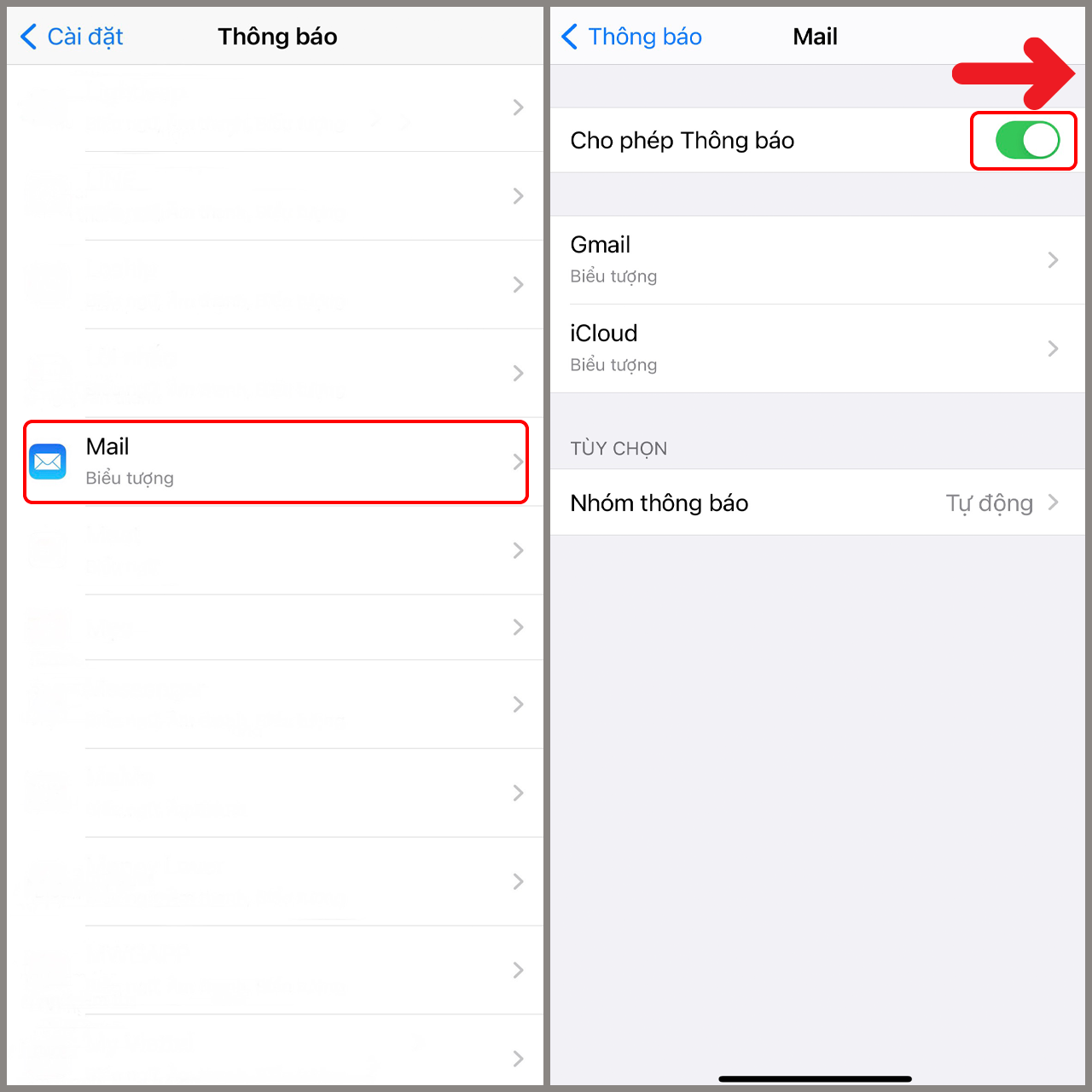
5. Khởi động lại iPhone
Bạn nhấn giữ đồng thời phím Home và phím nguồn trong vòng 5-10 giây cho đến khi màn hình iPhone hiện logo hình quả táo thì thả tay.
- Nếu iPhone của bạn có nút Home vật lý (từ iPhone 5 đến iPhone 7), hãy nhấn giữ đồng thời nút Home và nút nguồn để thực hiện khởi động lại.
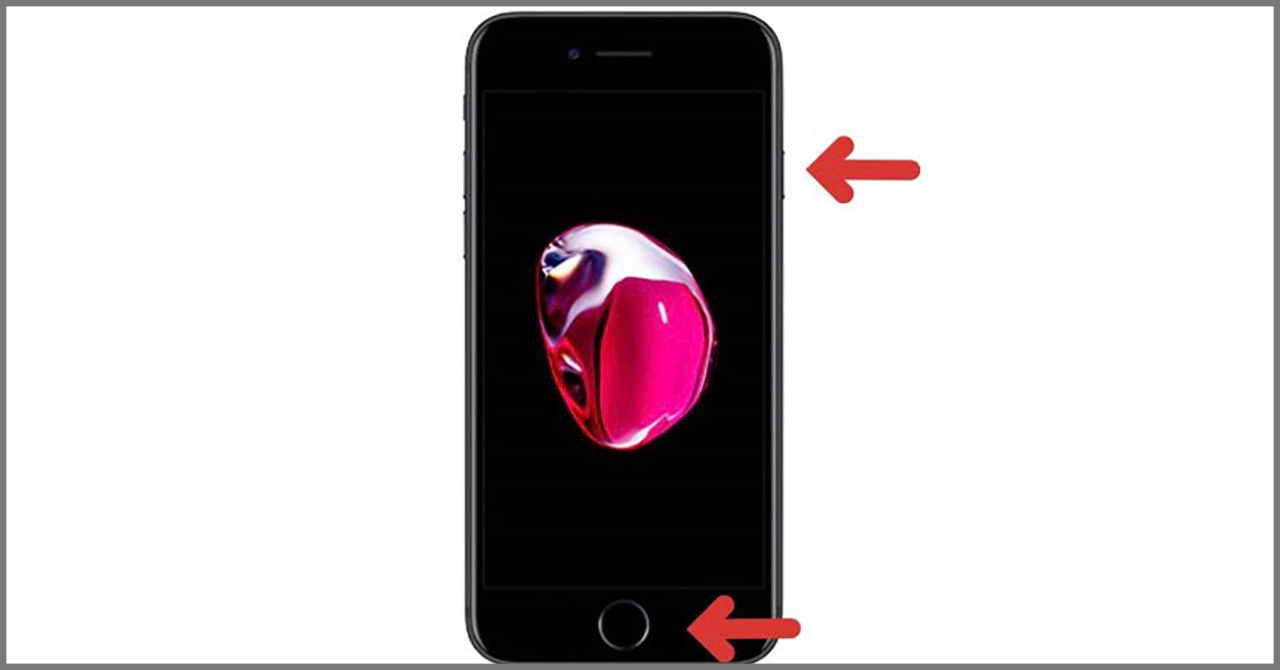
- Nếu bạn có iPhone từ 8 trở lên, hãy nhấn và giữ đồng thời nút tăng hoặc giảm âm lượng và nút nguồn.

6. Cập nhật iPhone
Bước 1: Bạn hãy chọn Cài đặt > Chọn Cài đặt chung.
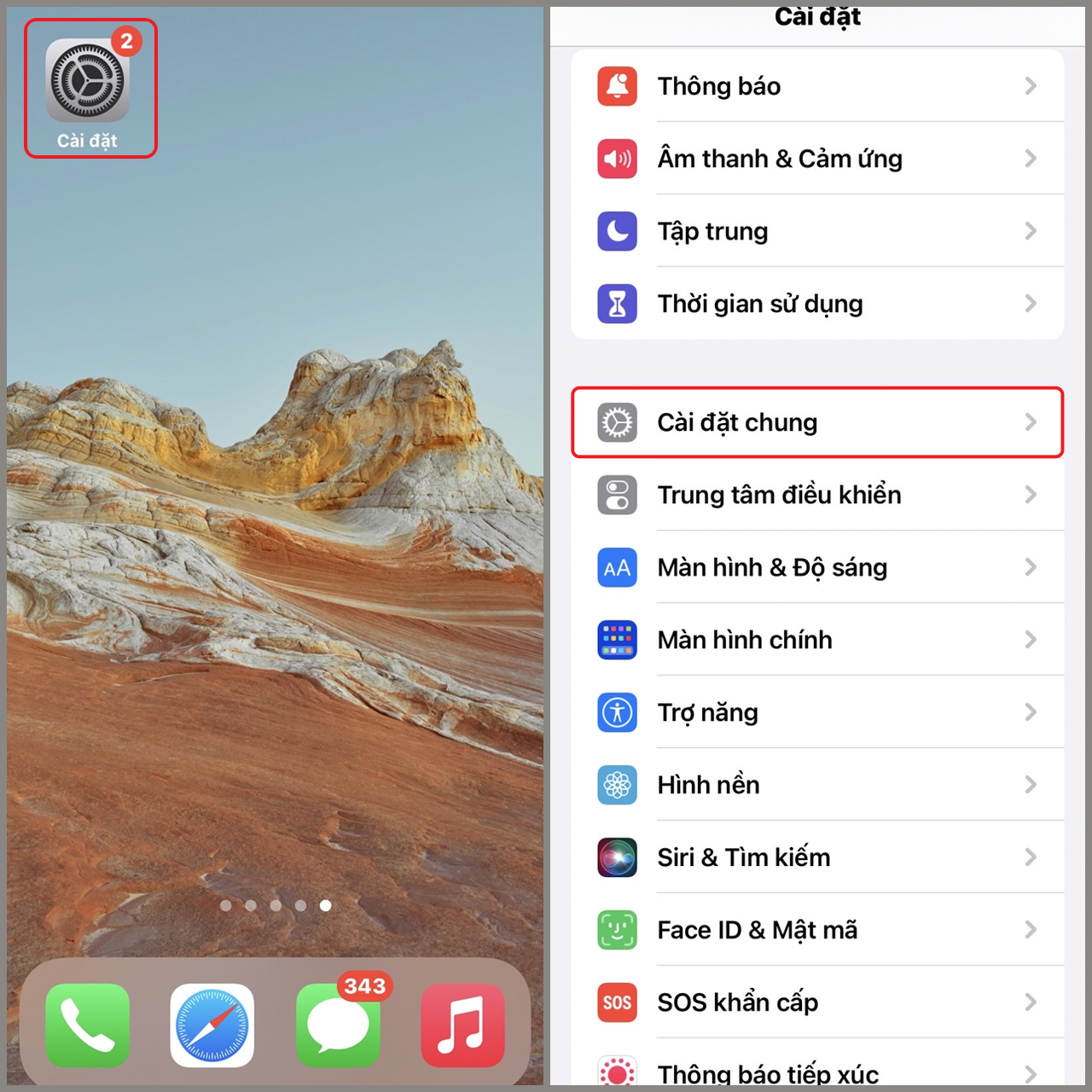
Bước 2: Bạn chọn Cập nhật phần mềm > Chọn Tải về và cài đặt.
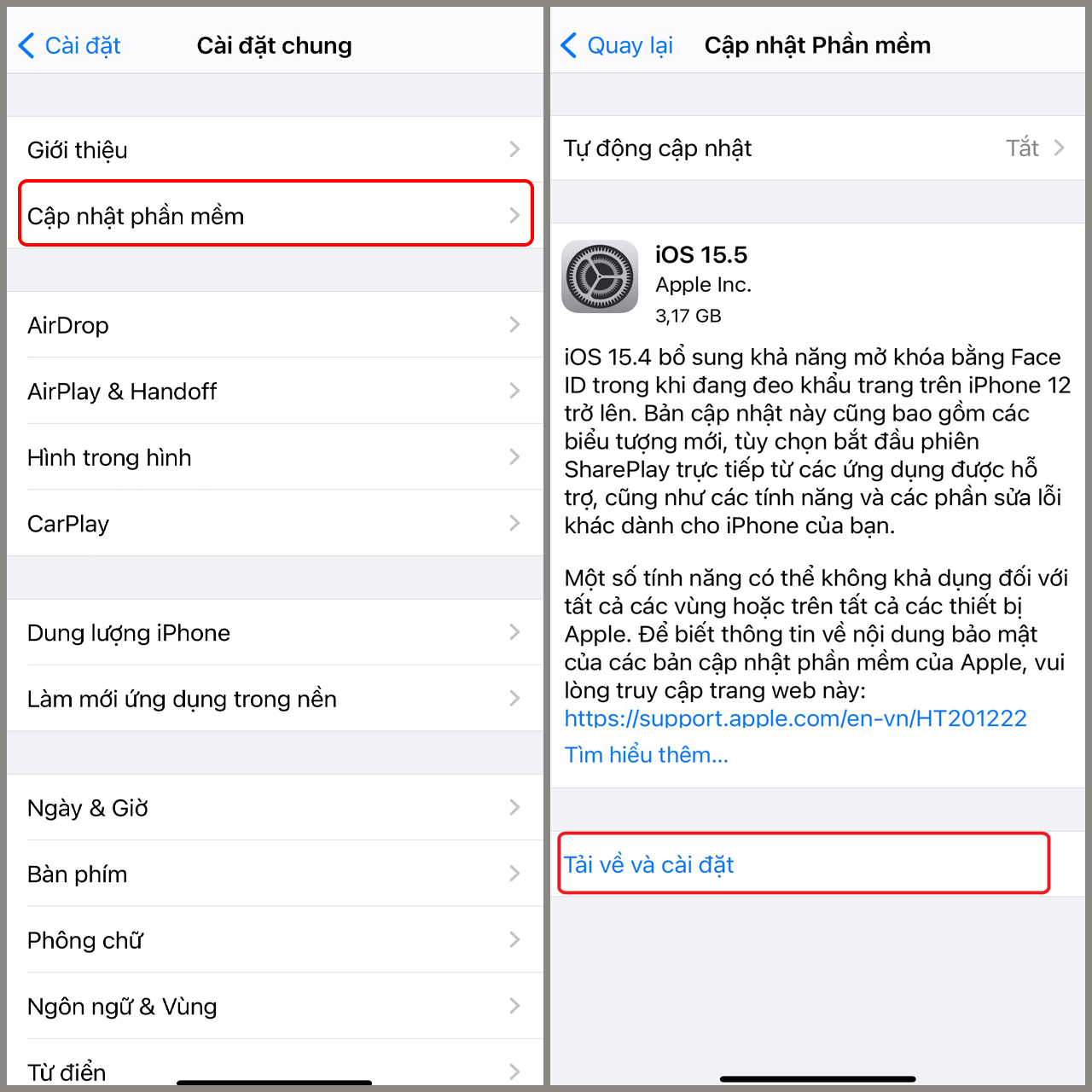
7. Đặt lại tất cả cài đặt nếu bạn không nhận được Email trên iPhone
Bước 1: Bạn hãy vào Cài đặt > Chọn Cài đặt chung.
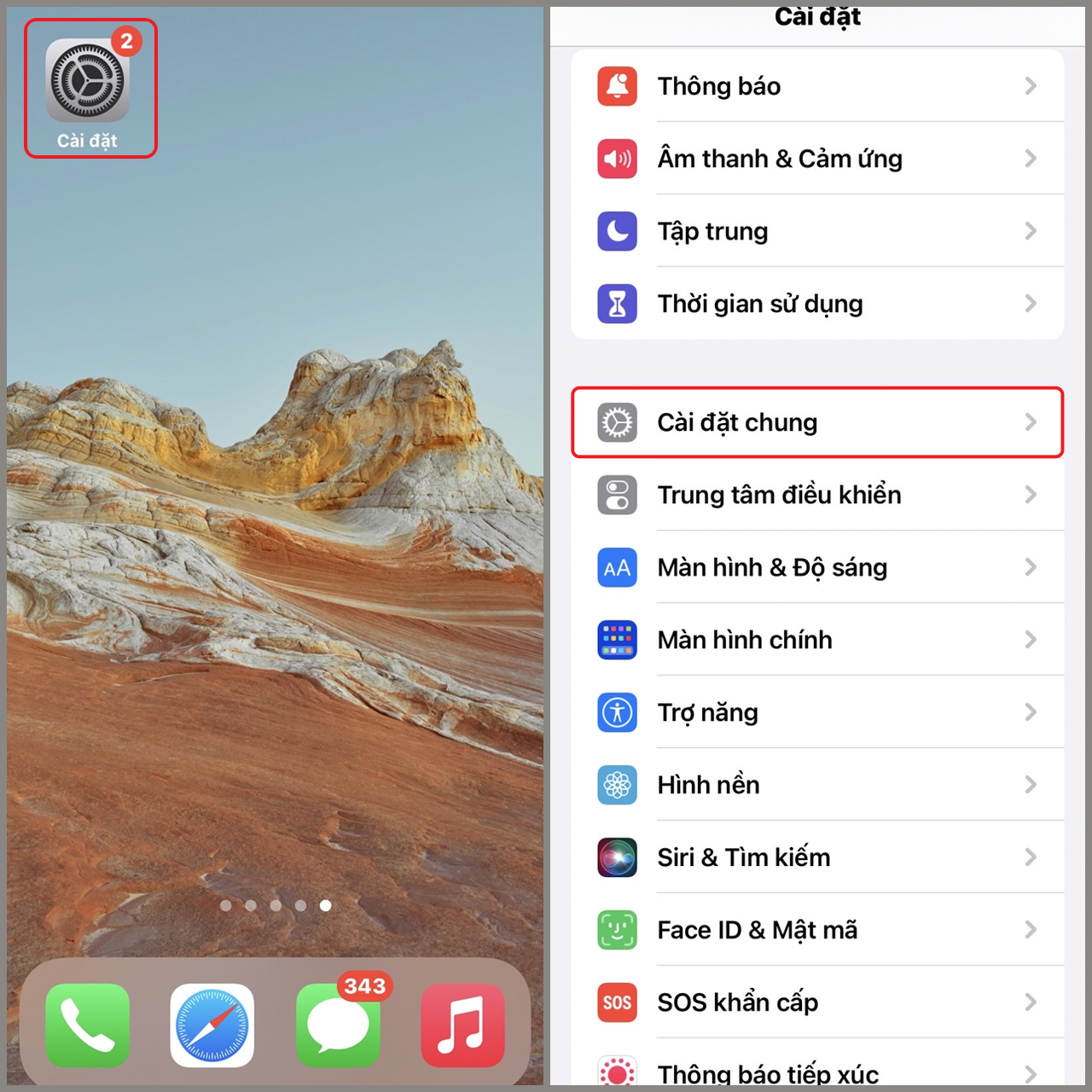
Bước 2: Bạn chọn Đặt lại > Chọn Đặt lại tất cả cài đặt.
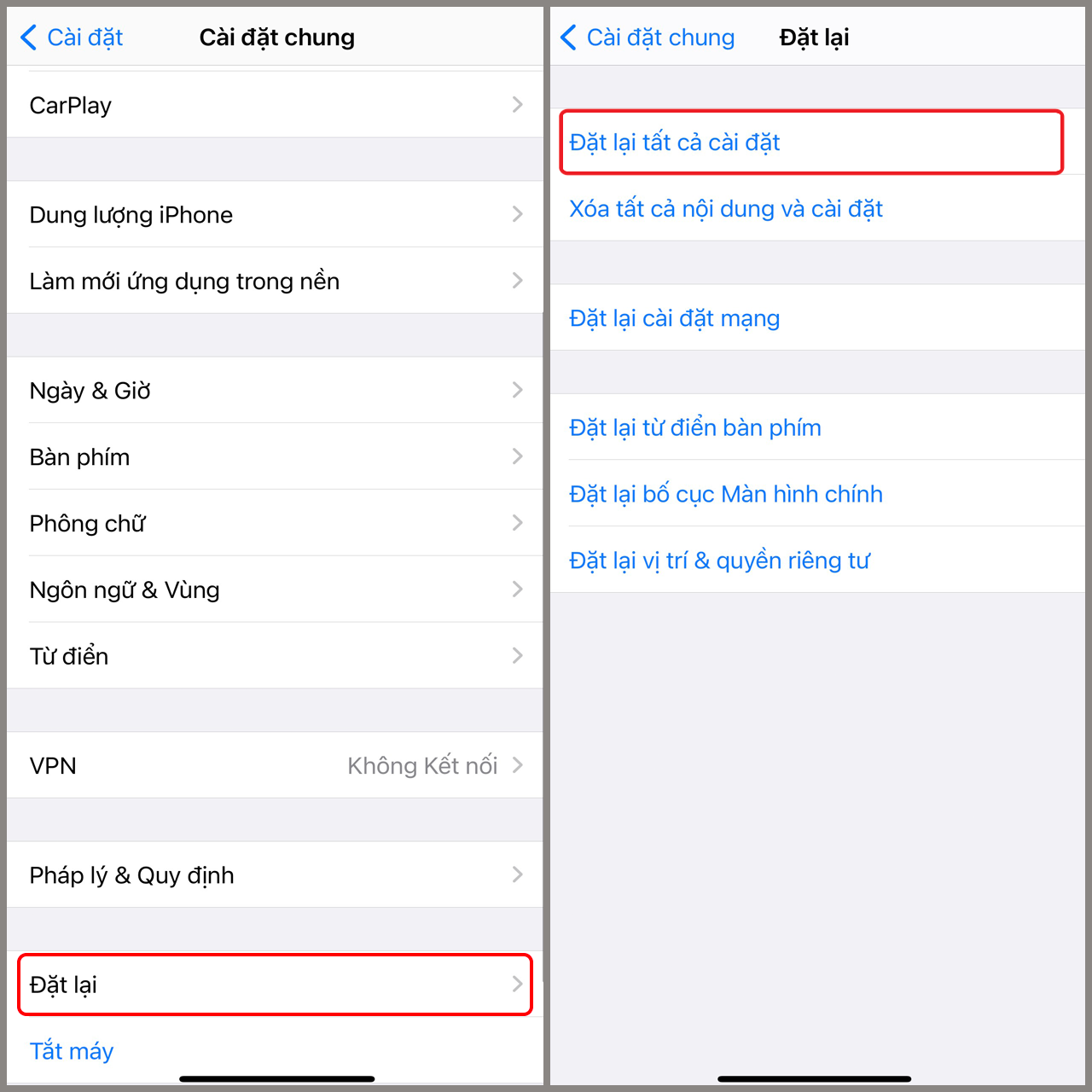
Trên đây là cách khắc phục lỗi iPhone không nhận được Email mới. Hy vọng bài viết này sẽ giúp ích được cho bạn. Chúc bạn thành công! Cám ơn bạn đã xem bài viết.